Egal, wofür du das Internet nutzt, die Wahrscheinlichkeit ist groß, dass du irgendwann eine Webseite nutzen musst, die nicht in deiner Muttersprache ist. Wenn du eine Webseite besitzt, möchtest du sie vielleicht auch mehrsprachig gestalten, um dein Publikum zu erweitern. Diese beiden Aufgaben können jedoch gleichermaßen unmöglich erscheinen, wenn du kein Polyglott bist.
Glücklicherweise gibt es eine Vielzahl von Ressourcen für die Übersetzung von Webseiten. Egal, ob du eine Seite übersetzen musst, die du gerade ansiehst, oder ob du deine Seite für Nicht-Englischsprachige zugänglich machen musst, du kannst ein paar wichtige Tools nutzen, um deine Ziele zu erreichen.
In diesem Artikel werden wir uns einige Gründe ansehen, warum du eine Webseite übersetzen musst. Dann zeigen wir dir neun Möglichkeiten, wie du dies mit verschiedenen Browsern und Geräten tun kannst.
Lass uns loslegen!
Schau dir unsere Videoanleitung zum Übersetzen einer Website an:
Warum du eine Webseite übersetzen musst?
Auch wenn du normalerweise keine Webseiten besuchst, die nicht in deiner Muttersprache verfasst sind, ist es eine gute Idee zu wissen, wie du die Seiten übersetzen kannst, falls es nötig sein sollte. Wenn du z.B. recherchierst, stößt du vielleicht auf Quellen in anderen Sprachen. Außerdem möchtest du vielleicht Produkte in einem Geschäft in einem anderen Land kaufen.
Wenn du eine Webseite hast, solltest du darüber nachdenken, sie mehrsprachig zu gestalten. Du kannst ein größeres Publikum anziehen, wenn deine Seite in verschiedenen Sprachen verfügbar ist. Das macht nicht nur das Leben für deine Besucher einfacher, sondern hilft auch, Vertrauen aufzubauen.
Das Übersetzen deiner Webseite ist auch eine effektive Strategie für die Suchmaschinenoptimierung (SEO). Alles, was du deiner Seite hinzufügst, um das Nutzererlebnis (UX) zu verbessern, wirkt sich positiv auf die Suchmaschinenoptimierung aus, und das Angebot mehrerer Sprachen ist nichts anderes.
Wie du eine Webseite übersetzen kannst (9 Wege)?
Jetzt, wo du ein paar Situationen kennst, in denen eine Übersetzung notwendig sein kann, schauen wir uns an, wie du sie machen kannst.
1. Wie du eine Webseite in Google Chrome übersetzen kannst
Das Übersetzen einer Webseite mit Google Chrome ist ziemlich einfach.
Wenn du auf einer Seite landest, die nicht auf Deutsch ist, klicke auf die Schaltfläche Diese Seite übersetzen in der Adressleiste, um ein Popup zu öffnen. Wähle dann die Option für Deutsch:

Wenn du möchtest, kannst du mit der rechten Maustaste auf den zu übersetzenden Text klicken und „Ins Deutsche übersetzen“ wählen:

Das ist alles, was du tun musst. Du kannst jede dieser Methoden wiederholen, während du durch die Webseite navigierst.
2. Wie du eine Webseite in Firefox übersetzen kannst
Im Gegensatz zu Chrome verfügt Firefox nicht über eine eingebaute Übersetzungsfunktion. Um Webseiten mit Firefox zu übersetzen, musst du zunächst eine Firefox-Erweiterung hinzufügen.
Mozilla empfiehlt die Erweiterung To Google Translate:

Klicke auf den Add to Firefox Button, um die Erweiterung zu installieren. Als Nächstes siehst du den Bildschirm Optionen, wo du bestimmte Sprachen auswählen kannst.
Wenn du verschiedene Sprachen übersetzen musst, kannst du das Feld Text übersetzen auf Auto stehen lassen. Wenn du deine Einstellungen festgelegt hast, klicke auf Speichern:

Wenn du das nächste Mal eine Seite in einer Fremdsprache besuchst, solltest du mit der rechten Maustaste auf den Text klicken und „Diese Seite übersetzen“ wählen können. Der Text sollte sich in Google Translate öffnen und du kannst ihn in deiner bevorzugten Sprache lesen.
3. Wie du eine Webseite in Safari übersetzen kannst
Die Übersetzungsfunktion von Safari befindet sich in der Beta-Phase und es sind nicht so viele Sprachen verfügbar wie in anderen Browsern. Dennoch solltest du in der Lage sein, viele der Webseiten, auf die du stößt, zu übersetzen.
Wenn Safari eine Webseite für dich übersetzen kann, wird ein „Übersetzen„-Button im Smart Search Feld angezeigt. Da sich diese Funktion noch in der Beta-Phase befindet, kannst du dasselbe Übersetzungsmenü nutzen, um Probleme an Apple zu melden.
4. Wie du eine Webseite in Microsoft Edge übersetzen kannst
Du kannst eine Seite in Microsoft Edge übersetzen, indem du Translate for Microsoft Edge benutzt, das im Browser installiert ist.
Ähnlich wie bei Chrome sollte der Browser dir eine Aufforderung präsentieren, wenn du eine Seite öffnest:

In der Adressleiste wird kurz das Wort Übersetzt angezeigt, wenn der Vorgang abgeschlossen ist.
Wenn du möchtest, dass Edge jedes Mal, wenn du auf diese Sprache stößt, automatisch eine Übersetzung generiert, kannst du ein Häkchen bei Seiten immer übersetzen aus dem Kästchen setzen.
Wenn das Popup nicht erscheint, kannst du auch auf das Symbol Übersetzen in der Adressleiste klicken:

Wenn du auf dieses Symbol klickst, hast du zusätzlich die Möglichkeit, Seiten in dieser Sprache automatisch übersetzen zu lassen. Du kannst den gleichen Vorgang wiederholen, wenn du auf Seiten in anderen Sprachen stößt.
5. Wie du eine ganze Webseite mit Google Translate übersetzen kannst
Wenn du eine ganze Webseite auf einmal übersetzen möchtest, kannst du Google Translate verwenden.
Tippe die URL der Webseite, die du übersetzt haben möchtest, in das Textfeld auf der linken Seite. Du solltest sehen, dass eine klickbare Version der URL im richtigen Textfeld erscheint:

Wähle die Zielsprache über dem Textfeld auf der rechten Seite aus. Sobald du auf den Link klickst, solltest du eine vollständig übersetzte Version der Webseite sehen.
Du kannst zwischen der übersetzten und der originalen Version hin- und herschalten, indem du den Button oben rechts drückst:

Du kannst mit dieser Symbolleiste auch zwischen den Sprachen wechseln. Wie du siehst, kann das Übersetzen einer ganzen Webseite ein schneller und einfacher Prozess sein.
6. Wie du eine Seite in Chrome automatisch übersetzen lassen kannst
Wenn du dich häufig auf Webseiten in fremden Sprachen befindest, möchtest du vielleicht, dass Chrome sie automatisch übersetzt. Du kannst diese Funktion aktivieren, indem du auf die drei Punkte oben rechts im Browserfenster klickst und Einstellungen wählst.
Von hier aus kannst du zu Erweitert > Sprachen navigieren. Du musst eventuell auf den Pfeil rechts neben „Sprache“ klicken, um alle Optionen zu sehen:

Es gibt zwei Möglichkeiten, automatische Übersetzungen einzurichten. Wenn du die Option Übersetzungsangebot für Seiten, die nicht in der von dir gelesenen Sprache sind, aktivierst, siehst du ein Popup, das dir eine Übersetzung anbietet, sobald du eine Seite besuchst, die nicht in deiner definierten Sprache ist:

Wenn es andere Sprachen als Deutsch gibt, die du lieber nicht übersetzt haben möchtest, kannst du diese hier hinzufügen. Wähle dazu Sprachen hinzufügen. Scrolle zu oder suche nach der gewünschten Sprache und setze ein Häkchen daneben:

Klicke auf die Schaltfläche Speichern, nachdem du deine Zielsprachen ausgewählt hast. Wenn du auf eine Webseite in einer deiner aufgelisteten Sprachen navigierst, bekommst du das Übersetzungs-Popup nicht auf deinem Bildschirm.
7. Wie du eine Webseite auf einem Android Mobilgerät übersetzen kannst
Das Übersetzen einer Webseite auf einem mobilen Gerät mit Chrome unterscheidet sich von der Vorgehensweise bei Desktop-Geräten. Anstelle eines Popups siehst du eine Leiste am unteren Rand des Bildschirms mit deinen Sprachoptionen.
Sobald du Deutsch auswählst, solltest du in der Lage sein, den Text zu lesen:

Wenn du diese Leiste nicht siehst, kannst du auch auf die drei Punkte oben rechts auf dem Bildschirm klicken, um ein Menü zu öffnen. Wähle dann Übersetzen aus, und du solltest den Text auf Deutsch sehen können.
8. Wie du eine Webseite auf einem iPhone übersetzen kannst
Als nächstes schauen wir uns an, wie man eine Seite auf einem iPhone mit Safari übersetzt.
Wenn du eine Seite in einer Fremdsprache besuchst, kannst du auf den aA Button in der Adressleiste klicken, um ein Menü zu öffnen. Dort solltest du die Option „Ins Deutsche übersetzen“ sehen.
Wenn dies das erste Mal ist, dass du diese Aktion durchführst, kann es sein, dass du eine Aufforderung erhältst, die Beta zu aktivieren. Beachte auch, dass die Anzahl der Sprachen, aus denen Safari übersetzen kann, im Vergleich zu anderen Browsern etwas eingeschränkt ist.
9. Wie du deine Webseite mehrsprachig machst
Wenn du deine Webseite mehrsprachig machen möchtest, gibt es mehrere Möglichkeiten, um diese Aufgabe zu bewältigen.
Eine einfache Möglichkeit ist natürlich, die Aufgabe auszulagern. Diese Methode kann jedoch sehr kostspielig sein, wenn du einen professionellen Übersetzer engagierst.
ConveyThis
Wenn es einen wirklich bequemen Weg gibt, deine Website zu übersetzen, dann ist es ConveyThis! Es ist das am meisten übersetzte Sprach-Plugin im WordPress-Verzeichnis (über 38 Sprachbeiträge) und es wächst schnell.
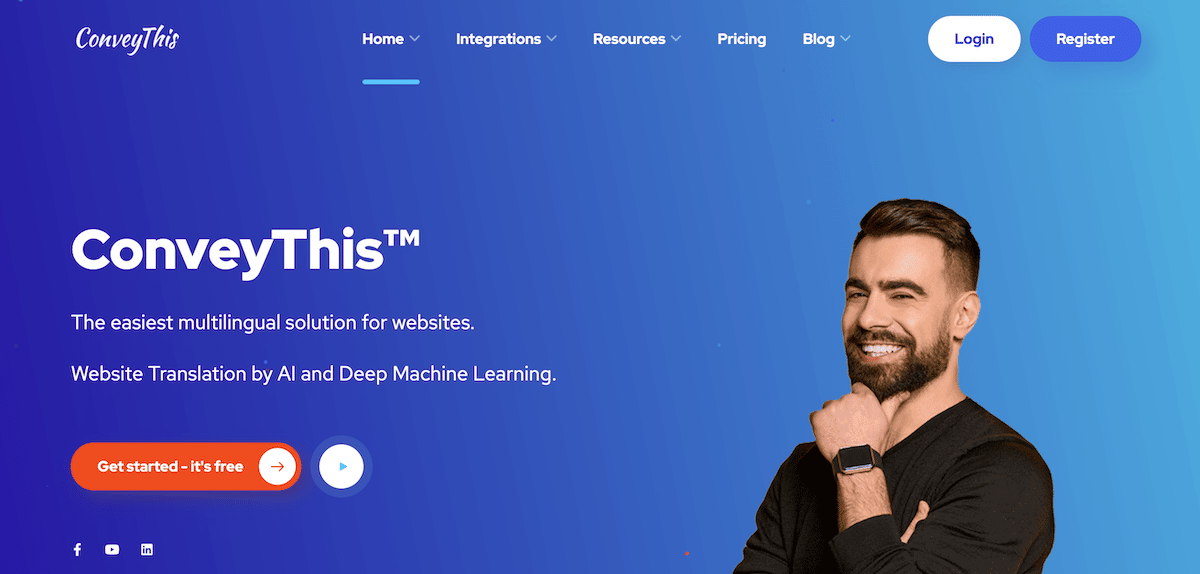
ConveyThis lässt sich ganz einfach in eine WP Website integrieren und aktiviert mehr als 100 Sprachen.
ConveyThis nutzt die automatische maschinelle Übersetzung, um deine gesamte Seite zu übersetzen, und fügt eine Schaltfläche zum Wechseln der Sprache hinzu. So hast du schon nach wenigen Minuten eine funktionierende, SEO-freundliche mehrsprachige Seite.
Es gibt sowohl einen kostenlosen als auch einen kostenpflichtigen Plan. Mit dem kostenlosen Plan kannst du bis zu 2.500 Wörter in eine Sprache übersetzen, während die kostenpflichtigen Pläne nach dem SaaS-Prinzip abgerechnet werden, d.h. du musst so lange bezahlen, wie du die Leistung nutzen willst.
Die kostenpflichtigen Pläne beginnen bei 7,50 USD pro Monat für eine Sprache und bis zu 10.000 Wörter.
Polylang
Auf der anderen Seite ist Polylang ein kostenloses WordPress-Plugin, mit dem du deine Seite übersetzen kannst. Du kannst nicht nur Übersetzungen für Beiträge und Seiten hinzufügen, sondern auch verschiedene Versionen deiner Menüs und Kategorien erstellen.

Eine detaillierte Anleitung zur Einrichtung dieser Lösungen findest du in unserem ultimativen WordPress Multilingual Guide. Wir stellen dir auch einige andere Tools zur Verfügung, mit denen du deine Webseiten mehrsprachig machen kannst.
Wenn du ein Kinsta-Kunde bist, solltest du die Vorteile unserer IP-Geolocation-Funktion nutzen. Diese Funktion kann automatisch den geografischen Standort eines Nutzers anhand seiner IP-Adresse erkennen. Dank dieses Tools kannst du den Inhalt, den die Besucher sehen, automatisch an ihren Aufenthaltsort anpassen, einschließlich der Sprache.
Zusammenfassung
Egal, ob du eine mehrsprachige WordPress-Seite erstellen musst oder aus einem anderen Land einkaufen möchtest, das Übersetzen einer Webseite ist eine praktische Fähigkeit, die man haben sollte. Mit der Fülle an Tools, die zur Verfügung stehen, solltest du den Übersetzungsprozess zu einem reibungslosen Prozess machen.
Google Translate ist eine hervorragende Option für eine Vielzahl von Situationen. Wenn du eine eigene Webseite übersetzen willst, sind Polylang und Weglot eine gute Wahl.
Fang an zu übersetzen!
Hast du Fragen zum Übersetzen einer Webseite? Lass es uns in den Kommentaren unten wissen!



Schreibe einen Kommentar